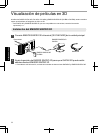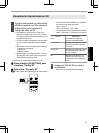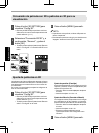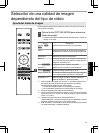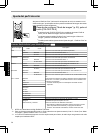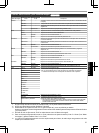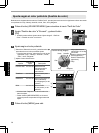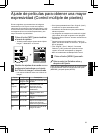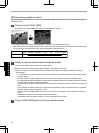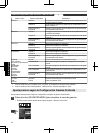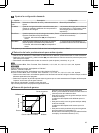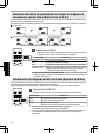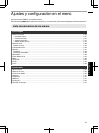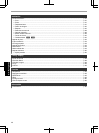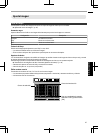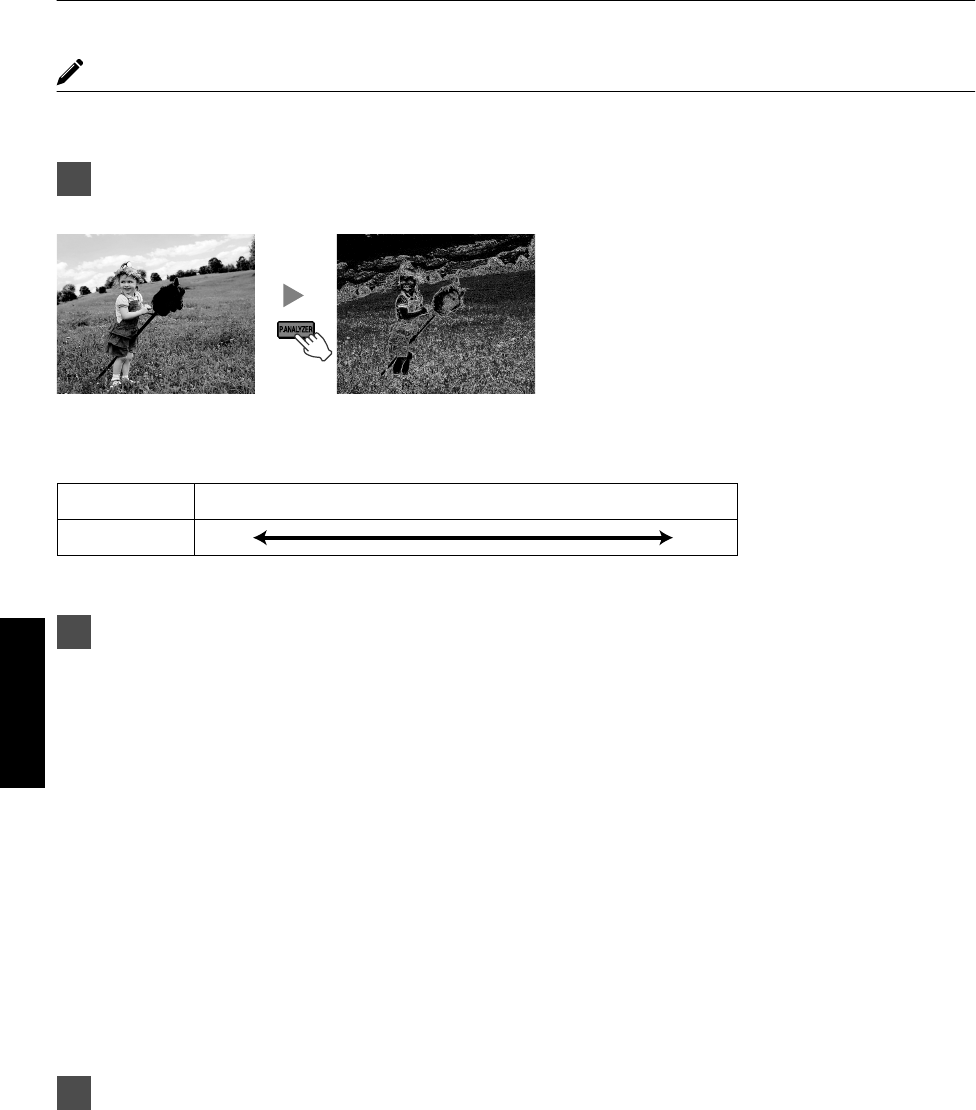
Acerca de la pantalla de análisis
Pulsar el botón [P.ANALYZER] en el control remoto muestra la pantalla de análisis. El funcionamiento varía según el
estado del OSD.
1
Pulse el botón [P.ANALYZER].
Se visualizan los componentes de frecuencia de la imagen de entrada.
.
0
Los componentes de la frecuencia se distinguen mediante el uso de diferentes colores.
0
Cuando
se ajuste el “Res.
Original” manualmente, seleccione “4K” si los componentes de alta frecuencia constituyen
la mayoría y una resolución menor si hay más componentes de baja frecuencia.
.
Bajo Alto
Rojo Amarillo Verde Cian
Azul
Frecuencia
Naranja
Púrpura
2
Realice los ajustes observando la pantalla de análisis
A
Pulse el botón [MPC] para visualizar el menú de ajustes
También puede realizar ajustes desde “Ajuste Imagen”"“Nivel MPC” en el menú.
B
Realice los ajustes en conformidad con sus preferencias basándose en el ajuste del “Modo de imagen”
seleccionado*
0
Con
la pantalla de análisis
visualizada, al seleccionar “Mejora” se visualiza el área en “cian” donde se aplicó
el efecto “Mejora”.
Al pulsar el botón [P.ANALYZER] cuando se ha seleccionado “Mejora” también se visualiza el área.
0
Con la pantalla de análisis
visualizada, al seleccionar “Conrtraste Dinámico” se visualiza el área en “amarillo”
donde se aplicó el efecto “Conrtraste Dinámico”.
Al pulsar el botón [P.ANALYZER] cuando se ha seleccionado “Conrtraste Dinámico” también se visualiza el
área.
0
Con la pantalla de análisis
visualizada, al seleccionar “Suavizado” o “NR” se visualiza el área en “magenta”
donde se aplicó el efecto “Suavizado” o “NR”.
Al pulsar el botón [P.ANALYZER] cuando se ha seleccionado “Suavizado” o “NR” también se visualiza el
área.
* Puede realizar ajustes con la pantalla de análisis visualizada.
Al aumentar el valor se mejora el efecto y el color visualizado es más oscuro.
3
Pulse [P.ANALYZER] para salir de la pantalla de análisis
40
Ajuste/Configuración